A unidade de alimentação (PSU), frequentemente referida como fonte de alimentação, desempenha um papel crucial em qualquer sistema de computador. É ela que fornece a energia necessária para todos os componentes do seu PC, desde a placa-mãe e o processador até à placa gráfica. Embora a instalação de uma PSU possa parecer complexa devido à quantidade de cabos envolvidos, este guia foi elaborado para simplificar o processo, orientando-o passo a passo. A instalação da fonte de alimentação deve ser uma das últimas etapas na montagem do seu PC, precedendo apenas a instalação da placa de vídeo. Quer seja a sua primeira vez a montar um PC ou se pretende substituir uma fonte de alimentação já existente, este guia mostrará como instalar a PSU no seu computador.
Instalação da PSU no PC: Um guia detalhado (2023)
Além de orientar na instalação física da fonte de alimentação, este guia também o ajudará a entender como conectar os diversos cabos que acompanham a sua PSU, uma etapa que muitos montadores de PC iniciantes consideram confusa. Ao final deste artigo, você terá um conhecimento claro de onde cada cabo de alimentação deve ser conectado na placa-mãe. Este é um guia abrangente sobre como instalar corretamente a fonte de alimentação (PSU) no interior do seu gabinete de PC.
O que considerar antes de comprar uma PSU
Verifique a Potência Nominal da PSU
Antes de iniciar a instalação, é fundamental verificar se a fonte de alimentação que escolheu é adequada para o restante do seu sistema. Para isso, calcule o consumo total de energia de todos os seus componentes e compare-o com a capacidade total da PSU. Geralmente, recomenda-se adquirir uma fonte de alimentação cuja capacidade seja, pelo menos, 150 a 200W superior ao consumo calculado. Essa margem de segurança ajudará a lidar com possíveis picos de energia.
Para calcular com precisão a energia necessária para o seu sistema, você pode usar a calculadora de PSU da OuterVision (Visitar). Tenha em mente que alguns fabricantes podem anunciar capacidades máximas incorretas ou oferecer produtos de qualidade inferior. Recomenda-se, portanto, comprar PSUs de marcas confiáveis e consultar avaliações antes da compra.
Verificando a Certificação 80 Plus
 Imagem cortesia: Cooler Master (website)
Imagem cortesia: Cooler Master (website)
É essencial ter cuidado ao adquirir uma PSU com alta potência e preço baixo, pois pode não fornecer a energia anunciada, podendo prejudicar os componentes do seu PC. Para garantir a qualidade da PSU, verifique se ela possui a certificação 80 Plus.
O sistema 80 Plus classifica as PSUs com base na sua qualidade e eficiência, com níveis como Bronze, Prata, Ouro e Platina, entre outros. Considerando que a fonte de alimentação é um componente essencial, não deve poupar nesse investimento, garantindo a melhor opção para o seu sistema.
Verifique os Conectores Disponíveis na PSU
A sua PSU deve ter conectores suficientes para alimentar a CPU e a GPU. Algumas placas-mãe utilizam conectores duplos para a CPU e placas gráficas mais recentes, como a GeForce RTX 4090, podem requerer três conectores PCIe de 8 pinos. Algumas PSUs de alta potência (incluindo algumas de 1000W) podem não ter conectores suficientes para todos os componentes. Portanto, certifique-se de que os seus componentes são compatíveis entre si e que a PSU escolhida oferece os conectores necessários.
O que você precisa para instalar a PSU no PC
Reúna as Ferramentas Necessárias
Antes de montar o PC, reúna todas as ferramentas e materiais necessários. Para instalar a PSU, precisará de uma chave de fenda Philips. Certifique-se de que a sua área de trabalho esteja limpa e livre de estática (evite montar sobre um piso com carpete). Adicionalmente, use uma pulseira antiestática durante a instalação para evitar danos causados por eletricidade estática.
Instale os Componentes Principais no Gabinete
Antes de instalar a PSU, instale a placa-mãe no gabinete, juntamente com componentes principais como a CPU (como um Intel Core i9-13900K), memória RAM e as unidades de armazenamento. Os discos rígidos (HDD) e SSDs SATA de 2.5″ também devem ser instalados antes da PSU.
Certifique-se de que a placa-mãe, as unidades de armazenamento, o processador e o cooler da CPU estejam instalados dentro do gabinete. A placa de vídeo deve ser deixada de fora inicialmente, pois dificulta o encaminhamento de cabos. O ideal é conectar alguns conectores de alimentação da PSU e, depois, instalar a placa gráfica com os seus conectores PCIe (explicados abaixo).
Conecte os Conectores da PSU

Se a sua PSU for semi ou totalmente modular, conecte todos os cabos necessários antes de instalá-la no gabinete. Se tiver uma fonte de alimentação não modular, pode ignorar esta etapa. Verifique se os seguintes cabos estão conectados antes de colocar a PSU dentro do gabinete:
- Conector de alimentação de 24 pinos: fornece energia à placa-mãe.
- Conector de alimentação da CPU: alimenta o processador. Alguns modelos podem precisar de dois conectores de 8 pinos, portanto, verifique a sua placa-mãe.
- Conectores de alimentação PCIe: fornecem energia para a placa gráfica. O número de conectores de 6 ou 8 pinos depende do modelo e marca da sua GPU.
- Conectores de alimentação para periféricos (MOLEX e SATA): usados para unidades de armazenamento, como HDDs e SSDs SATA. Também alimentam periféricos como ventoinhas, iluminação RGB, etc. Geralmente, recomenda-se conectar pelo menos um conector SATA, mas pode precisar de dois se usar vários HDDs/SSDs e outros periféricos. Consulte a documentação da PSU e dos componentes para determinar o número de conectores necessários.
Nota: Se tiver uma PSU não modular, continue com o guia de instalação, ignorando os cabos extras que não precisa.
Como Instalar a PSU no Gabinete do PC
1. Após reunir as ferramentas e verificar a PSU, o primeiro passo é identificar onde a fonte de alimentação será instalada. Na maioria dos gabinetes atuais, a PSU é instalada na parte inferior. Em alguns casos, pode ser na parte superior. Certifique-se de que a ventoinha da PSU tenha espaço adequado para ventilação na orientação final.
2. Coloque a PSU no seu local designado, certificando-se de que a ventoinha esteja alinhada com a abertura de ventilação no gabinete. Geralmente, a ventoinha deve estar virada para baixo.
Nota: A ventoinha da PSU deve estar alinhada com as aberturas de ventilação do gabinete. Se a ventoinha estiver bloqueada quando virada para baixo, altere a orientação da PSU para garantir a refrigeração adequada.

3. Após posicionar corretamente a fonte de alimentação, fixe-a ao gabinete com os parafusos. Aperte os parafusos diagonalmente para reduzir a tensão em apenas um lado do componente.

Conecte a PSU aos Componentes da Placa-Mãe
Após instalar a PSU no gabinete, o próximo passo é conectar os cabos da fonte de alimentação nos conectores corretos na placa-mãe. Veja como fazer isso corretamente:
1. Comece por puxar os cabos de alimentação da PSU pela parte traseira do gabinete. Isso facilita o gerenciamento dos cabos. Em seguida, direcione cada conector para a abertura de gerenciamento de cabos mais próxima, dependendo de onde ele precisa ser conectado na placa-mãe. Consulte o manual da placa-mãe para saber os locais corretos.
O roteamento de cabos apresentado aqui é um exemplo. Se o seu gabinete não tiver opções de gerenciamento de cabos, organize-os da melhor forma possível.

2. Conecte o cabo de alimentação de 24 pinos da placa-mãe e os conectores de alimentação da CPU de 8 pinos nos respetivos conectores fêmea. Empurre cada conector com firmeza, certificando-se de que o entalhe no cabo encaixe corretamente no conector da placa-mãe. O mesmo se aplica ao conector de alimentação da CPU.
 Conector de alimentação de 24 pinos da placa-mãe
Conector de alimentação de 24 pinos da placa-mãe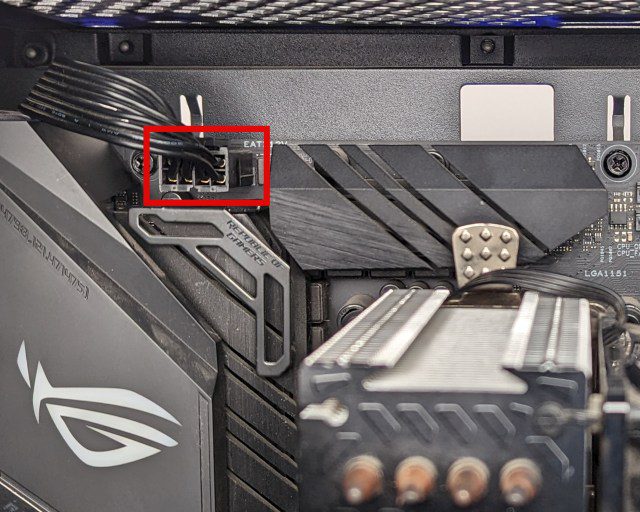 Conector de alimentação da CPU de 8 pinos
Conector de alimentação da CPU de 8 pinos
3. Instale a placa de vídeo na placa-mãe e aparafuse-a no gabinete. Em seguida, conecte os conectores PCIe de 8 ou 6 pinos nos conectores da placa gráfica. A orientação para conectar o cabo de alimentação PCIe de 8 pinos pode variar, dependendo da GPU. Procure os entalhes no conector para garantir que encaixa corretamente. Às vezes, eles estão no lado oposto.
Observação: As placas gráficas Nvidia Founders Edition costumam usar conectores de alimentação de 12 ou 16 pinos, disponíveis nas PSUs ATX 3.0 mais recentes. Para PSUs mais antigas, utilize o adaptador fornecido com a GPU. No adaptador, conecte os conectores de alimentação PCIe de 8 pinos necessários e, em seguida, ligue o conector de 12 ou 16 pinos à sua GPU Nvidia.

4. Conecte os conectores de alimentação SATA no disco rígido ou SSD, alinhando-os corretamente. Conecte os conectores SATA ou MOLEX necessários para os periféricos restantes, como iluminação RGB ou as ventoinhas do gabinete.

5. Finalizada a conexão da fonte de alimentação e dos cabos à placa-mãe, organize os cabos com braçadeiras, melhorando o fluxo de ar dentro do gabinete e conferindo uma aparência mais organizada.

6. Conclua a montagem do restante dos componentes, se necessário. Instale os painéis laterais e conecte o cabo de alimentação à parte traseira da PSU e, em seguida, à tomada. PSUs de 1300W+ podem precisar de um soquete de 16A. Consulte um eletricista, pois sua PSU pode ter melhor desempenho em uma tomada elétrica de maior amperagem.
Para quem se questiona sobre as marcações no interruptor da fonte de alimentação, a linha (-) representa o estado “ON” e o círculo (O) representa o estado “OFF”.

7. Parabéns! A fonte de alimentação está instalada e o seu novo computador está pronto. Certifique-se de que o restante dos componentes foi instalado corretamente e o botão de energia conectado à placa-mãe. O PC deve iniciar ao pressionar o botão de ligar/desligar no gabinete.
Perguntas Frequentes sobre a Instalação da Fonte de Alimentação
Como ligo o meu PC? O que significam os interruptores ao lado da conexão de energia na PSU?
Para ligar o seu PC, coloque o interruptor da PSU na posição “ON”, representada pelo símbolo de linha. Em seguida, pressione o botão de ligar/desligar no gabinete. A marca circular no botão da PSU indica o estado “OFF”. Não use o interruptor enquanto o PC está a funcionar. Use-o para forçar o desligamento, mantendo o botão liga/desliga pressionado.
Meu PC precisa de uma atualização e a PSU antiga não é compatível. Posso simplesmente trocar as fontes de alimentação?
Sim, pode trocar facilmente uma PSU antiga por uma nova. Primeiro, remova a PSU existente e memorizar a posição dos conectores. Em seguida, siga este guia para instalar a nova PSU.
Preciso ligar a PSU a uma tomada de 16A ou uma amperagem menor serve?
Tomadas de 16A são necessárias para PSUs de última geração. Verifique a etiqueta na fonte de alimentação para saber a amperagem necessária. Pode então decidir se usa ou não um tomada de 16A.
É necessário ligar a minha PSU a um UPS (No-break)?
Ligar a PSU a um no-break não é estritamente necessário, pois a fonte de alimentação possui mecanismos de proteção em caso de falha de energia. No entanto, se está a trabalhar em algo importante no seu computador, ter um no-break garante que não perde dados. Desligamentos repentinos podem causar corrupção no armazenamento. Recomenda-se ter um no-break para evitar perda de dados.
Qual orientação devo usar para instalar a PSU? A ventoinha deve estar virada para cima ou para baixo?
A orientação da fonte de alimentação depende das aberturas de ventilação no seu gabinete. Certifique-se de que a ventoinha está voltada para o lado onde possa puxar ar fresco para resfriar a fonte de alimentação.
Instalar a Fonte de Alimentação no Gabinete do seu Computador
Estas são as etapas necessárias antes e durante a instalação da fonte de alimentação (PSU). Seguindo estas instruções, conseguirá instalar a PSU no seu PC. Apesar de o processo parecer intimidante devido à quantidade de cabos e componentes, basta seguir o manual e o guia passo a passo. Sendo uma das últimas etapas na montagem do PC, esperamos que a montagem do seu PC esteja concluída. Se tiver alguma dúvida ou encontrar algum problema durante a instalação, pode pedir ajuda na seção de comentários abaixo.

